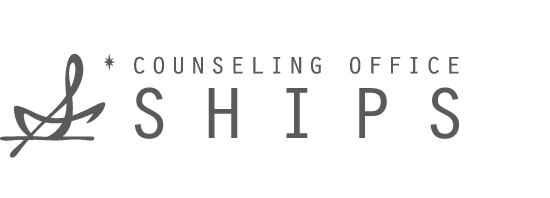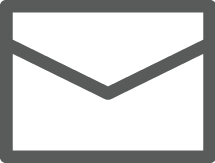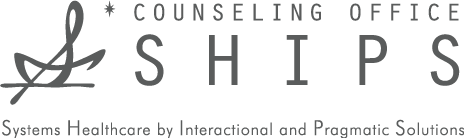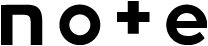予約サイトの使いかた
カウンセリング予約(ログイン/会員登録)ボタンをクリックすると予約サイトへ移動できます。新規会員登録方法や予約方法、マイページについてはこのページでご確認いただけます。
カウンセリング予約変更・キャンセルは【 カウンセリング予約 】ボタンから予約専用サイトへ移動してください。
カウンセリング予約には予約サイトへの会員登録の上、ログインが必要です。
予約・キャンセル規約は こちら をご覧ください。
カウンセリング予約には予約サイトへの会員登録の上、ログインが必要です。
予約・キャンセル規約は こちら をご覧ください。
新規会員登録の流れ
step 1
カウンセリング予約ボタンから予約サイトへ移動。
予約サイトのトップページのログインボタンをタップする。
予約サイトのトップページのログインボタンをタップする。
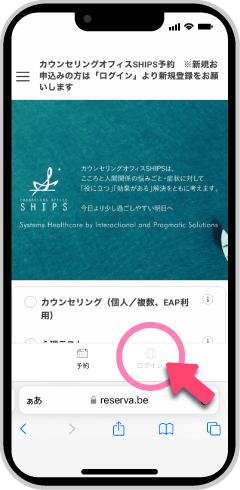
step 2
会員ログインページの下部の「新規会員登録はこちら」をタップ。
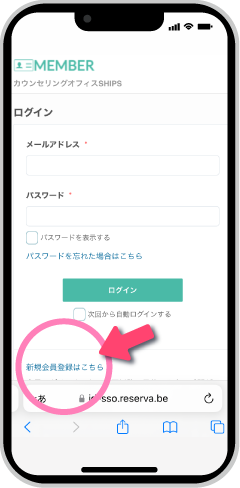
step 3
登録するメールアドレスを入力して、仮登録メールを送信するボタンをタップ。
※迷惑メール防止機能や設定により仮登録メールが受信画面に出てこない場合があります。迷惑メールフォルダなどに自動的に振り分けられている可能性がありますので、ご確認頂きますようお願いいたします。
※迷惑メール防止機能や設定により仮登録メールが受信画面に出てこない場合があります。迷惑メールフォルダなどに自動的に振り分けられている可能性がありますので、ご確認頂きますようお願いいたします。
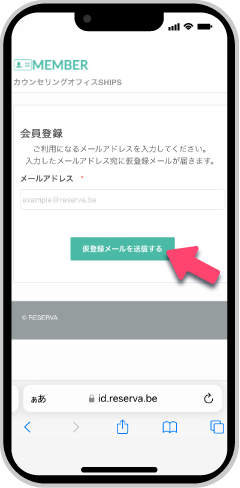
step 4
届いた仮登録メールに記載されたURLから会員登録ページへ移動して、必要事項を記入して新規会員登録は完了です。
予約サイトの使い方
step 1
カウンセリング予約ボタンから予約サイトへ移動。
予約サイトのトップページのログインボタンをタップする。
予約サイトのトップページのログインボタンをタップする。
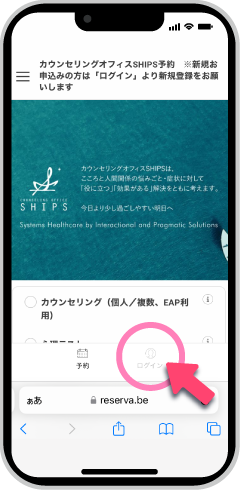
step 2
会員ログインページに登録したメールアドレスとパスワードを入力してログインしてください。
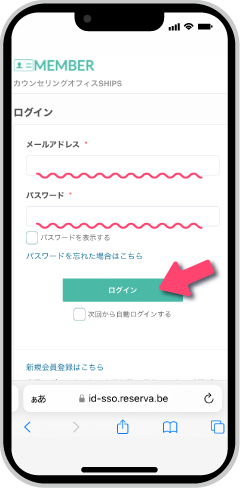
step 3
会員ログイン後に、カウンセリングメニューを選択してください。
カウンセリングメニュー選択後にカウンセリングの種類(対面/オンラインなど)を選択してください。
※右の見本はカウンセリングの面接予約の場合です。
※メニューの右上の虫眼鏡マークをクリックすると、各メニューの詳細説明が表示されます。
カウンセリングメニュー選択後にカウンセリングの種類(対面/オンラインなど)を選択してください。
※右の見本はカウンセリングの面接予約の場合です。
※メニューの右上の虫眼鏡マークをクリックすると、各メニューの詳細説明が表示されます。
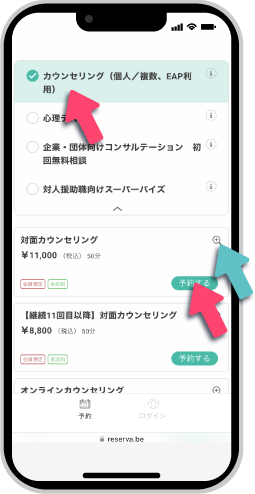
step 4
選択したメニューに間違いがないことをご確認いただき、メニューの詳細や予約・キャンセル規約などをご確認ください。
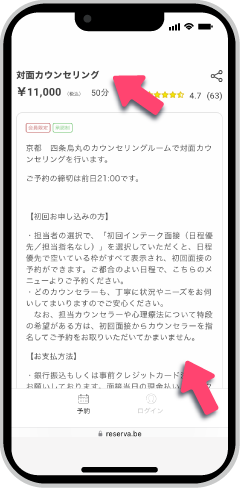
step 5
担当カウンセラーを選択してください。初回ご予約の方は、「初回インテーク面接(日程優先/担当指名なし)」をご選択ください。なお、担当カウンセラーや心理療法について特段の希望がある方は、初回面接からカウンセラーを指名してご予約をお取りいただいてかまいません。
※カウンセラーの右上の虫眼鏡マークをクリックすると、各担当者の詳細説明が表示されます。
※カウンセラーの右上の虫眼鏡マークをクリックすると、各担当者の詳細説明が表示されます。
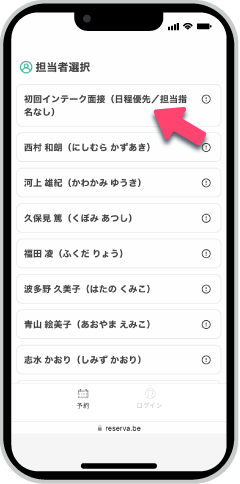
step 6
カウンセリングを受けたい日時を選択してください。
※選択できない日時は予約が埋まっておりますので、別の日時をお選びください。
※選択できない日時は予約が埋まっておりますので、別の日時をお選びください。
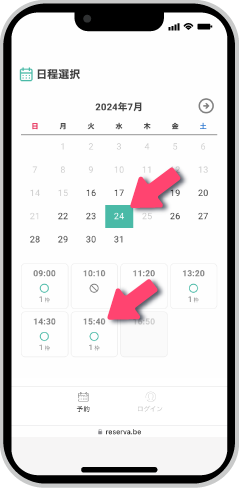
step 7
必要なオプションを選択し、選択したカウンセリング内容に誤りがなければ「予約を進める」ボタンからカウンセリング予約を完了してください。
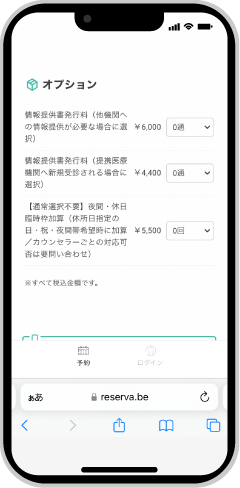
マイページ機能
(予約確認・キャンセル・領収書発行)について
(予約確認・キャンセル・領収書発行)について
step 1
会員メニューをタップして出てきたポップアップの「マイページ」をタップするとあなたのマイページに移動できます。
「マイページ」では予約履歴の確認、キャンセル、領収書発行ができます。
「マイページ」では予約履歴の確認、キャンセル、領収書発行ができます。
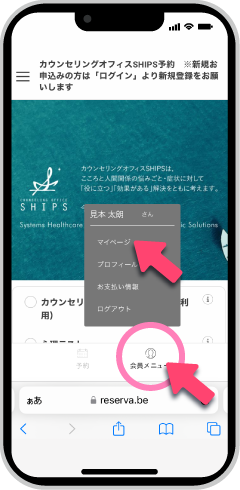
step 2
マイページの下部にあるメニューから「予約履歴」をタップすると予約履歴が閲覧できます。領収書を発行したい予約の「詳細」をタップします。
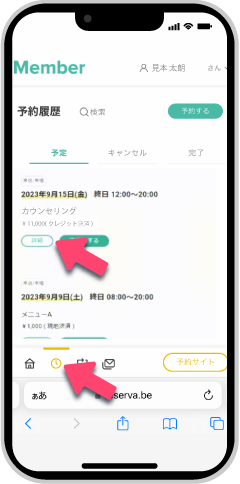
step 3
詳細ページの「領収書」ボタンをタップして、領収書発行画面へ移動します。宛名と但し書きを記入して「発行する」ボタンをタップして領収書データをダウンロードしてください。
今日よりも少し過ごしやすい明日へ。
その「こころの悩み」、
わたしたちが ともに解決を目指します。
その「こころの悩み」、
わたしたちが ともに解決を目指します。
カウンセリング予約変更・キャンセルは【 カウンセリング予約 】ボタンから予約専用サイトへ移動してください。
カウンセリング予約には予約サイトへの会員登録の上、ログインが必要です。
予約・キャンセル規約は こちら をご覧ください。
カウンセリング予約には予約サイトへの会員登録の上、ログインが必要です。
予約・キャンセル規約は こちら をご覧ください。
CONTACT
カウンセリングオフィス SHIPSへのお問い合わせは、
以下のボタンから「お問い合わせメールフォーム」へ
お進みください。
※誠に恐れ入りますが、当オフィスでは原則、
お電話でのお問い合わせは承っておりません。
事前アポイントのないお電話には出られませんので、
まずはお問い合わせフォームより
お問い合わせくださいませ。
以下のボタンから「お問い合わせメールフォーム」へ
お進みください。
※誠に恐れ入りますが、当オフィスでは原則、
お電話でのお問い合わせは承っておりません。
事前アポイントのないお電話には出られませんので、
まずはお問い合わせフォームより
お問い合わせくださいませ。
お問い合わせフォーム